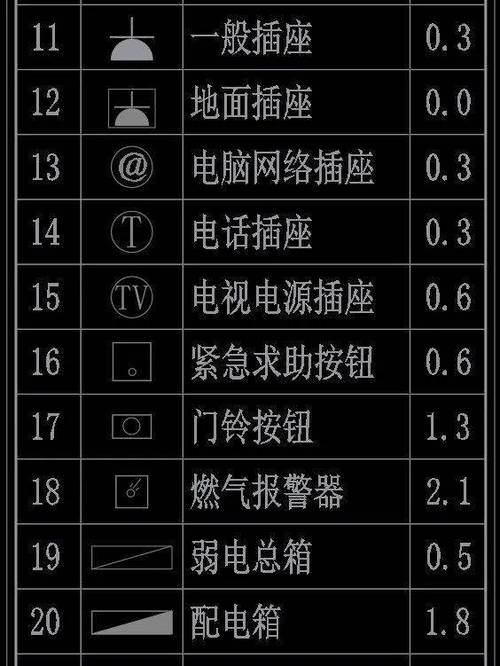本文概述:本文将详细介绍如何使用CAD软件绘制一个行人禁止通过图标,包括从基本的界面操作到具体绘图步骤,帮助读者快速掌握绘制技巧。
在现代工程设计和建筑规划中,CAD(计算机辅助设计)软件是最常用的工具之一。它不仅能提高设计的准确性,还能直观地展示设计效果。今天我们就来学习一下如何使用CAD软件绘制一个"行人禁止通过"图标。
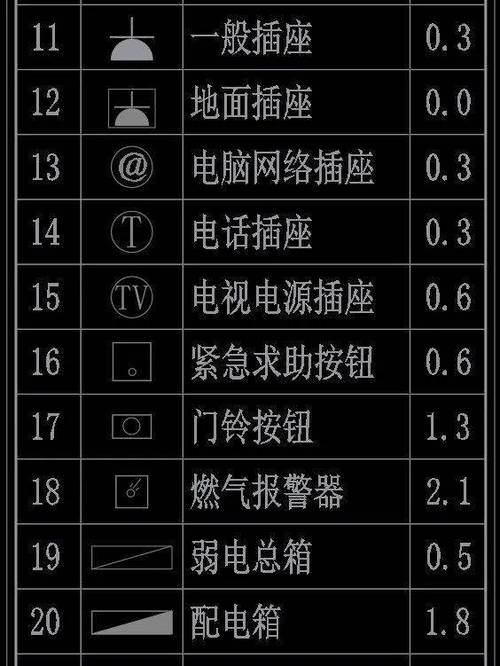
第一步:打开CAD软件并新建文件
首先,打开你的CAD软件,通常可以在桌面找到它的快捷方式。双击图标启动软件后,点击“文件”菜单,选择“新建”。这时,系统会弹出一个对话框,让你选择样板文件,一般情况下,可以选择默认的样板设置。

第二步:设置绘图环境
在新建的文件中,需要先进行一些基础设置,以确保后续操作的顺利进行。点击“格式”菜单,选择“单位”,将单位设置为合适的值,例如毫米或英寸。然后,调整网格显示和捕捉设置,使得操作更加方便。
第三步:绘制圆形边框
行人禁止通过的图标一般是一个带斜杠的圆形。首先,我们需要绘制一个圆。选择“绘图”工具栏中的“圆”命令,在命令栏输入CIRCLE,然后指定圆心和半径。例如,可以将圆心设在坐标(100,100)处,半径设为50。
第四步:添加斜杠
为了表示禁止通行,我们需要在圆内添加一个斜杠。这可以通过直线命令实现。在“绘图”工具栏中选择“直线”命令,或者在命令栏中输入LINE,按Enter键。然后指定该直线的起点和终点,使其穿过圆的两侧。比如,从坐标(70, 130)到(130, 70)。
第五步:绘制人形标志
通常,行人禁止通过的图标中还会包含一个被划去的人形标志。可以使用多段线命令(Polyline)来绘制。选择“绘图”工具栏中的“多段线”命令,或者在命令栏输入PLINE。按照人形的轮廓依次指定多个点,以完成人的头部、身体、四肢等部分的绘制。
第六步:删除多余部分
由于绘制过程中可能存在一些多余的线条,我们需要进行修剪。使用“修剪”命令(Trim),在命令栏输入TRIM,选择需要保留的线条,然后删除不需要的部分,确保整个图形简洁明了。
第七步:添加文本说明
虽然图标本身已经具有一定的识别度,但有时候我们还需要添加文字说明。选择“绘图”工具栏中的“文字”命令,或者在命令栏输入TEXT,然后在适当的位置添加例如“行人禁止通过”的文字说明,调整字体大小和位置以达到最佳效果。
第八步:保存和导出图纸
当图标绘制完成之后,我们需要将其保存。点击“文件”菜单,选择“保存为”,选择合适的存储路径和文件格式。为了便于传播和使用,还可以将其导出为其他格式,如PDF或图片格式。通过以上几个步骤,一个完整的“行人禁止通过”图标就绘制完成了。在实际应用中,你可以根据具体需求调整各个部分的尺寸和样式,但总体的绘制逻辑都是相似的。希望这些内容能够帮助你更好地理解CAD软件的使用,并应用到实际项目中。
BIM技术是未来的趋势,学习、了解掌握更多BIM前言技术是大势所趋,欢迎更多BIMer加入BIM中文网大家庭(http://www.wanbim.com),一起共同探讨学习BIM技术,了解BIM应用!